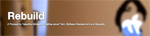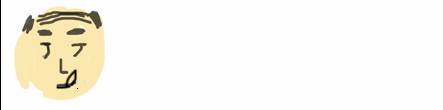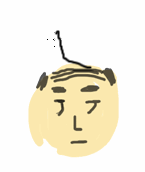HOME > ScrollViewで2指でPinch Zoom
ScrollViewで横スクロールしつつ2指でPinch Zoom
前回のScrollView記事ではスワイプするサンプルを記載しましたが、今回は横スクロールしつつ各ページでは二つ指によるズームの方法を検証します。
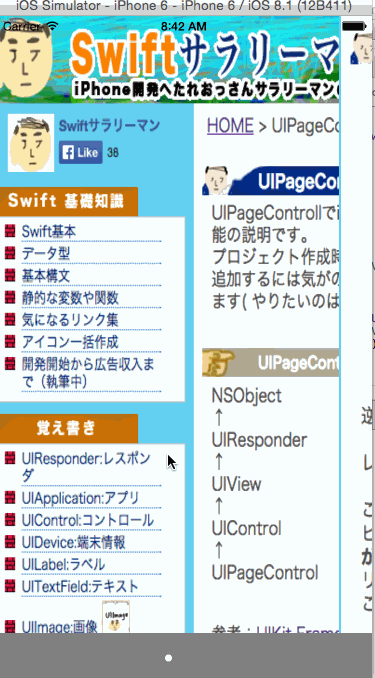
参考:画像をダブルタップとピンチイン・ピンチアウトで拡大・縮小する
参考:UIScrollViewのサブビューを拡大した後におかしくなる
参考:UIScrollView - 拡大縮小
参考:How To Use UIScrollView to Scroll and Zoom Content in Swift
やってみた
画像一枚だけでのピンチズームのサンプルは多かったのですが、マンガアプリの様に横スクロールしつつ拡大縮小も行うサンプルが少なかったです。Objective-Cでのサンプルが あったのでSwift用に微調整してみました。
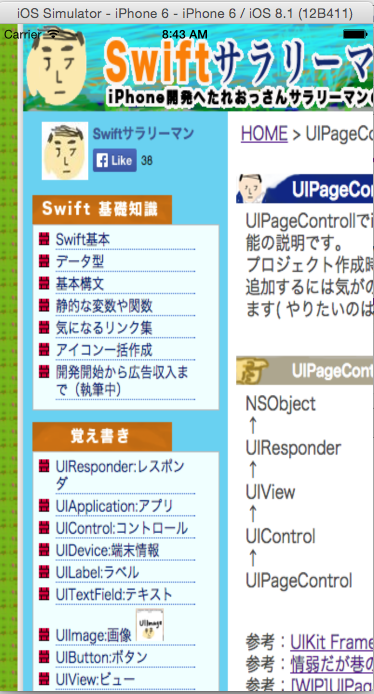
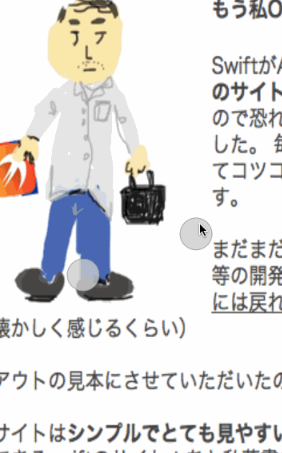
import UIKit
class ViewController: UIViewController , UIScrollViewDelegate{
var mainScrollView: UIScrollView!
var pageImagesArr = ["tutorial_page_1.png","tutorial_page_2.png","tutorial_page_3.png"];
let C_IMAGEVIEW_TAG = 1000;
override func viewDidLoad() {
super.viewDidLoad()
mainScrollView = UIScrollView(frame: self.view.bounds)
mainScrollView.pagingEnabled = true;
mainScrollView.showsHorizontalScrollIndicator = false;
mainScrollView.showsVerticalScrollIndicator = false;
var innerScrollFrame:CGRect = mainScrollView.bounds;
var pageSize = self.pageImagesArr.count;
for (var i = 0; i < pageSize; i++) {
let img:UIImage = UIImage(named:self.pageImagesArr[i])!;
let iv:UIImageView = UIImageView(image:img);
iv.frame = mainScrollView.frame;
iv.tag = i + C_IMAGEVIEW_TAG;
var pageScrollView = UIScrollView(frame: innerScrollFrame)
pageScrollView.minimumZoomScale = 1
pageScrollView.maximumZoomScale = 2
pageScrollView.zoomScale = 1;
pageScrollView.contentSize = iv.bounds.size;
pageScrollView.delegate = self
pageScrollView.showsHorizontalScrollIndicator = false;
pageScrollView.showsVerticalScrollIndicator = false;
pageScrollView.addSubview(iv);
mainScrollView.addSubview(pageScrollView);
if (i < 2) {
innerScrollFrame.origin.x = innerScrollFrame.origin.x + innerScrollFrame.size.width;
}
}
mainScrollView.contentSize = CGSizeMake(innerScrollFrame.origin.x + innerScrollFrame.size.width, mainScrollView.bounds.size.height);
self.view.addSubview(mainScrollView);
}
func viewForZoomingInScrollView(scrollView: UIScrollView) -> UIView? {
let pageNum = mainScrollView.bounds.origin.x / mainScrollView.frame.width;
return self.view.viewWithTag(Int(pageNum)+C_IMAGEVIEW_TAG) as UIImageView;
}
override func didReceiveMemoryWarning() {
super.didReceiveMemoryWarning()
}
}
ScrollViewの中にScrollViewを入れ子にして対応しています。私がハマってしまったのはviewForZoomingInScrollViewです。 この関数がScrollViewを拡大する際に「何を拡大するか」を判断する箇所ですので、ここの指定が間違っていると適切ではないViewを拡大して しまいます。上記はTagと現在のページ番号から適切な画像を計算して選んでいます。画像を適切なファイル名に切り替えてご利用ください。
カスタマイズ
画面下に現在何枚目からのPageControlを追加してみる
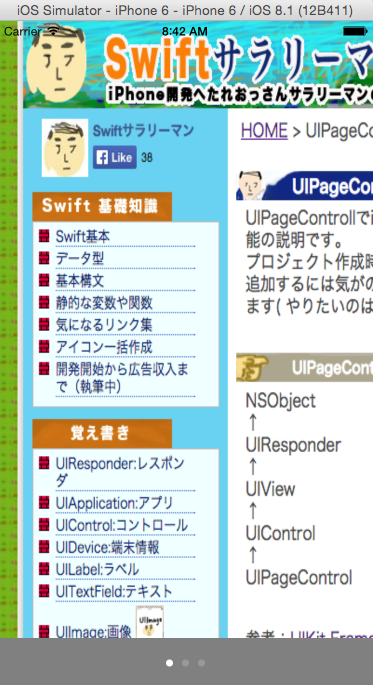
import UIKit
class ViewController: UIViewController , UIScrollViewDelegate{
var mainScrollView: UIScrollView!
var pageControl: UIPageControl!
var pageImagesArr = ["tutorial_page_1.png","tutorial_page_2.png","tutorial_page_3.png"];
let C_IMAGEVIEW_TAG = 1000;
override func viewDidLoad() {
super.viewDidLoad()
mainScrollView = UIScrollView(frame: self.view.bounds)
mainScrollView.pagingEnabled = true;
mainScrollView.delegate = self;
mainScrollView.showsHorizontalScrollIndicator = false;
mainScrollView.showsVerticalScrollIndicator = false;
var innerScrollFrame:CGRect = mainScrollView.bounds;
var pageSize = self.pageImagesArr.count;
for (var i = 0; i < pageSize; i++) {
let img:UIImage = UIImage(named:self.pageImagesArr[i])!;
let iv:UIImageView = UIImageView(image:img);
iv.frame = mainScrollView.frame;
iv.tag = i + C_IMAGEVIEW_TAG;
var pageScrollView = UIScrollView(frame: innerScrollFrame)
pageScrollView.minimumZoomScale = 1
pageScrollView.maximumZoomScale = 2
pageScrollView.zoomScale = 1;
pageScrollView.contentSize = iv.bounds.size;
pageScrollView.delegate = self
pageScrollView.showsHorizontalScrollIndicator = false;
pageScrollView.showsVerticalScrollIndicator = false;
pageScrollView.addSubview(iv);
mainScrollView.addSubview(pageScrollView);
if (i < 2) {
innerScrollFrame.origin.x = innerScrollFrame.origin.x + innerScrollFrame.size.width;
}
}
mainScrollView.contentSize = CGSizeMake(innerScrollFrame.origin.x + innerScrollFrame.size.width, mainScrollView.bounds.size.height);
self.view.addSubview(mainScrollView);
//UIPageControllの作成
pageControl = UIPageControl(frame: CGRectMake(0, self.view.frame.maxY - 50, mainScrollView.frame.width, 50))
pageControl.backgroundColor = UIColor.grayColor();
pageControl.numberOfPages = pageSize
pageControl.currentPage = 0
pageControl.userInteractionEnabled = false
self.view.addSubview(pageControl)
}
func scrollViewDidEndDecelerating(scrollView: UIScrollView) {
let pageNum = mainScrollView.bounds.origin.x / mainScrollView.frame.width;
pageControl.currentPage = Int(pageNum);
}
func viewForZoomingInScrollView(scrollView: UIScrollView) -> UIView? {
let pageNum = mainScrollView.bounds.origin.x / mainScrollView.frame.width;
return self.view.viewWithTag(Int(pageNum)+C_IMAGEVIEW_TAG) as UIImageView;
}
override func didReceiveMemoryWarning() {
super.didReceiveMemoryWarning()
}
}
まとめ
ScrollView+ピンチ拡大縮小に関しては簡単にできたのですが、ここに横スワイプが加わると手間がかかってしまいました。 このサンプルも何かのお役に立てれば嬉しいです。
↓こんな記事もありますよ!
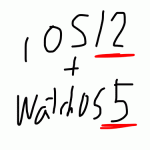 2021-05-14 14:21:41 | WatchOSのwatchconnectivityのFiletransferの落とし穴。と、避け方。
AppleWatch 実機だと成功するんだけど、シュミレーターだと失敗するという、、、
昔作成してた時は成功してたのになーと思って調べると、どうやら昔は成功してたみたい。watchOS6以降は... |
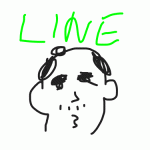 2021-05-06 14:04:37 | LINEのアニメーションスタンプ制作の落とし穴、、、失敗談
ゴールデンウィークにLINEスタンプを作成してみました。
作り切って申請も通したんですが、意図したアニメーションと違う、、、、
LINEクリエーターの画面だと、アニメーションのプレビュー... |
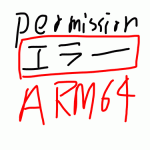 2021-05-01 18:05:35 | 久しぶりのAdmobをobjective-cに実装。コンパイルエラーだらけ。バーミッション不具合でエミュレータにインスコできない。
忘れないようにメモ
エミュレータにアプリをインストールする際にパーミッション系のエラーがでた時、また、iphone実機にインストールする際にも権限系のエラーが出る場合。
ターゲット→ex... |
|
Tweet
|
|||
| |||



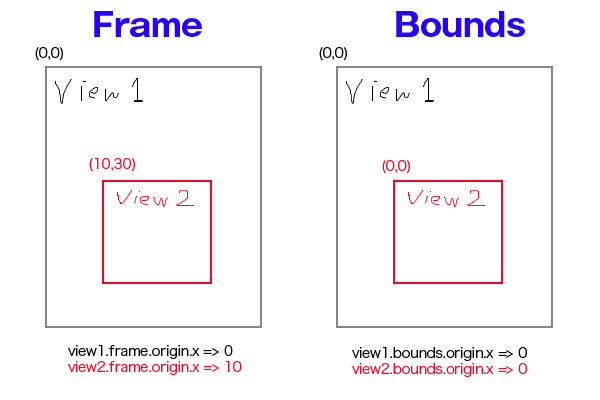
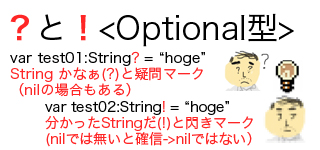
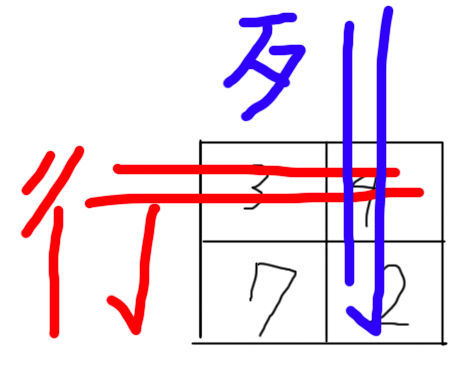

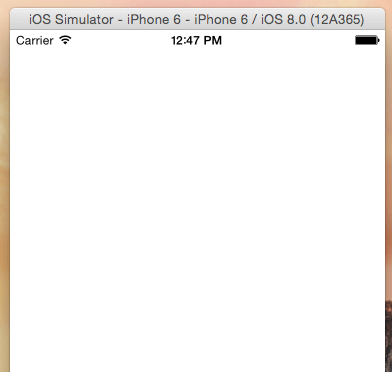
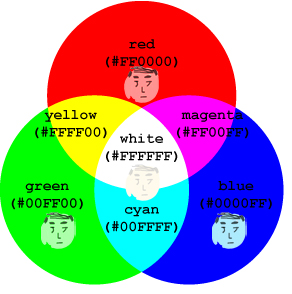


 Facebook#1(調査)
Facebook#1(調査)